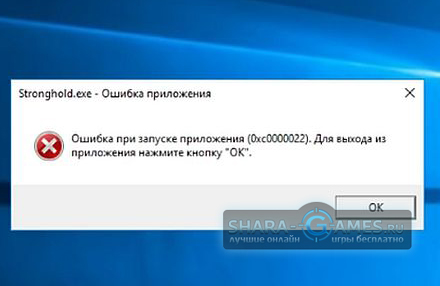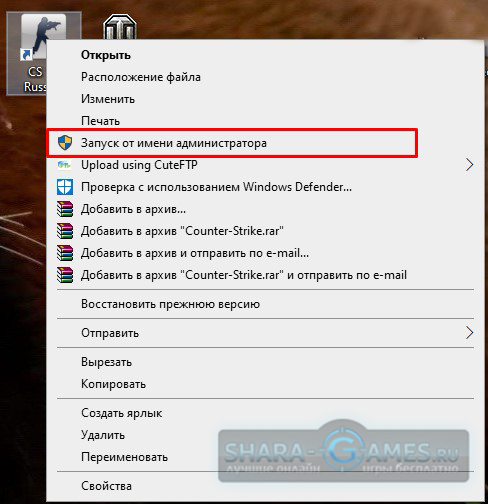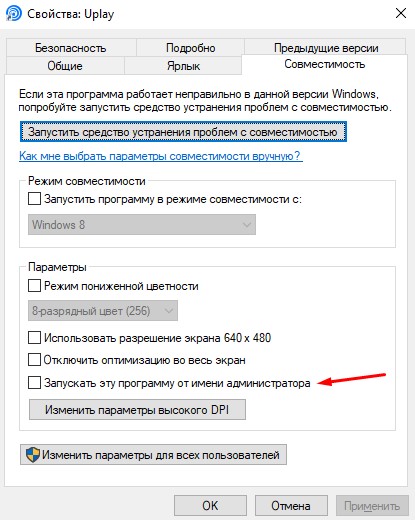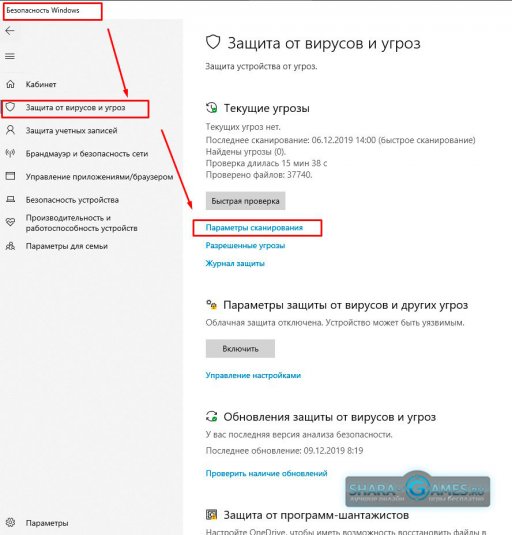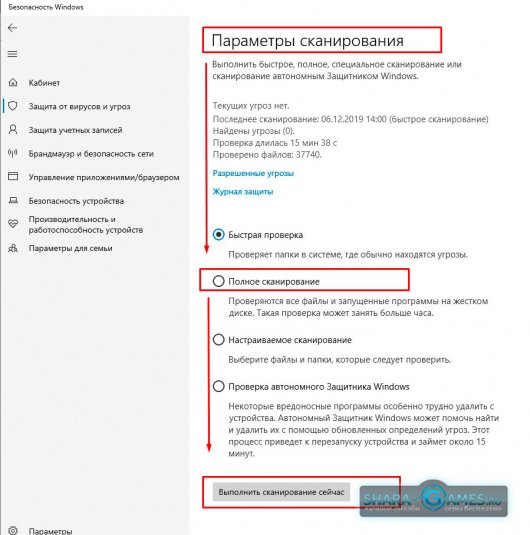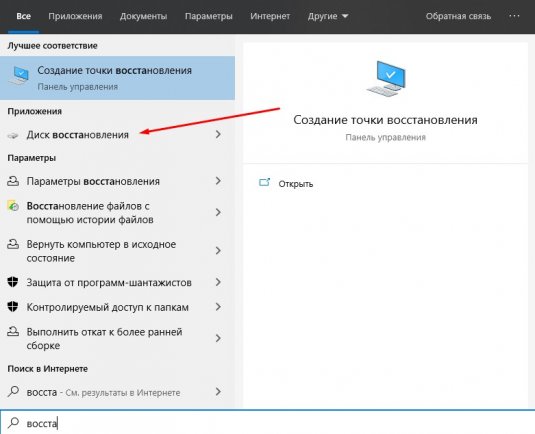ошибка при запуске приложения 0x0000022 как исправить на виндовс 7
Твой Сетевичок
Все о локальных сетях и сетевом оборудовании
Ошибка при запуске windows 0xc0000022 на windows 7: как исправить?
Ошибка приложения 0xc0000022 на ОС windows 7 может возникнуть вследствие заражения вашей операционной системы вирусами или конфликта драйверов. Как правило, для устранения неполадки нужно лишь проявить терпение и перепробовать все способы, предложенные в данной статье.
Ошибка 0xc0000022 windows 7: как исправить?
Итак, первым приложением, которое может вызывать 0xc0000022 ошибку, является «explorer.exe».
Для решения данной проблемы прежде всего попробуйте «откатить» систему на более ранний период. Для этого при запуске операционной системы (до появления логотипа Windows) нажмите клавишу «F8» — должно отрыться окно с перечислением дополнительных возможностей запуска — и кликните по вкладке «Безопасный режим».
После чего ваша операционная система запустится в безопасном режиме: вам необходимо зайти в меню «Пуск», потом «Панель управления» и перейти во вкладку «Восстановление».
В открывшемся окне нажмите на вкладку «Запуск восстановления», затем кликните кнопку «Далее», выберите точку восстановления (нужно выбрать дату до появления ошибки) и вновь нажмите на кнопку «Далее».
Нажмите «Готово» и подождите несколько минут, пока ваша операционная система восстановится.
Ошибка при запуске приложения 0xc0000022 на windows 7: что это такое?
Как было сказано выше, данная ошибка нередко возникает по вине какого-то драйвера. Чаще всего это драйвер видеокарты.
В таком случае чтобы исправить ошибку следует обновить этот драйвер на сайте производителя видеокарты.
Чтобы узнать, какая именно видеокарта установлена на вашем компьютере, кликните правой кнопкой мыши по значку «Компьютер» и выберите вкладку «свойства». Откроется окно, в котором вам следует выбрать вкладку «Диспетчер устройств», а потом кликнуть вкладку «Видеоадаптеры».
В раскрывшемся меню и будет указано название вашей видеокарты:
Теперь зайдите на сайт производителя видеокарты и обновите ваш драйвер.
Кроме того, периодически ошибка приложения 0xc0000022 возникает по вине графической библиотеки «DirectX»: рекомендуем вам обновить эту библиотеку вместе с драйвером видеокарты. Для этого желательно найти данную библиотеку в интернете (к сожалению, корпорация Microsoft прекратила поддержку DirectX).
Также для устранения 0xc0000022 ошибки рекомендуется выполнить проверку вашей операционной системы через команду «sfc /scannow». Для этого нажмите одновременно клавишу «Win» и клавишу «R» (или зайдите в меню «Пуск», строке поиска напишите команду «CMD» и нажмите «Enter»). Запустится командная консоль, где вы должны будете ввести команду «sfc /scannow» и нажать «Enter»: начнётся глубокая проверка ОС Windows и автоматическое исправление обнаруженных системных ошибок.
Если же данная ошибка возникла по вине какого-то приложения, то желательно перезапустить его от имени администратора. Если не поможет — то скачать последние обновления операционной системы Windows, а затем установить их.
Необходимо отметить, что, как правило, ошибка 0xc0000022 возникает на пиратских версиях операционной системы.
Если же ни один из перечисленных методов вам не помог, то, скорее всего, вам придётся переустановить операционную систему Windows.
Как исправить ошибку 0xc0000022 ошибка при запуске приложения
Ошибка 0xc0000022 — причины возникновения
Ошибка 0xc0000022 возникает при ошибке запуска приложения, чаще всего из-за того, что приложение оказывается старой версией программы или старой игрой.
Что пишет при ошибке 0xc0000022
Устраняются они одинаковыми способами.
Что нужно сделать в самом начале при ошибке 0xc0000022
Первое, что нужно сделать — проверить системные требования игры (прграммы) и совместимость в вашей версией Windows.
Особенно следует обратить на проекты начала тысячелетия, которые далеко не все и с большим трудом запускаются на новых системах. Чтобы насладиться олдскульным проектом советуем искать новые Remaster-версии или версии Enhanced, Definitive, которые были выпущены многим позже с целью адаптации старой игры (приложения) к новым версиям Windows.
Впрочем, бывает и так, что ошибка возникает во время запуска того или иного приложения в том случае, если используются устаревшие драйвера, или драйвера, которые были неправильно установлены.
Попробуйте переустановить (обновить) драйвера вашей видеокарты.
Cкачать драйвера к видеокартам Nvidia GeForce:
В остальных случаях ошибка 0xc0000022 появляется даже из-за вирусов или отсутствующих файлов обновлений системы.
Методы лечения ошибки
1. Запуск проблемного приложения от имени администратора
2. Запуск через DirectPlay
DirectPlay – В некоторых случаях эта полезная функция, DirectPlay, помогает запускать на Windows 10 крайне древние игры и приложения. Чтобы ее применить, вам надо кликнуть правой кнопкой мыши по Пуску, после чего во всплывших строках выбрать пункт Приложения и возможности → Программы и компоненты → Включение или отключение компонентов Windows → Компоненты прежних версий. В разделе найдите DirectPlay строку и отметьте ее галочкой. Сразу после этого вам предложат провести установку указанных компонентов, так что вам необходимо просто подтвердить действие. После этой процедуры попробуйте запустить приложение заново.
3. Обновление системы
К методу Обновления системы можно обратиться, если вы узнали, что проблемное приложение вышло совсем недавно. Часто бывает так, что новые игры или программы требуют самых свежих обновлений Windows, а иначе попросту отказываются стабильно работать. Это произошло и с недавно портированной на ПК Red Dead Redemption 2, которая требовала обновления Windows 10 – 1903. В общем и целом, чтобы устранить ошибку, вам надо запустить Пуск – далее щелкнуть по шестеренке Параметры. В новом окне выберите Обновление и безопасность – зайдите в Центр обновления, затем щелкните кнопку Проверить наличие обновлений. После проверки система подскажет, если ли новый пакет системных файлов, и если да – согласитесь установить его!
4. Просканировать компьютер на вирусы
Ошибки 0xc0000022 може твозникнуть из-за вирусов, которые повредили файлы системы.
Проверьте компьютер на вирусы любой доступной антивирусной программой: Avast, Avira, Comodo, Kaspersky. Для разовой проверки компьютера вам подойдут бесплатные версии любого из указанных антивирусов.
Можно использовать и встроенный антивирус в систему — Защитник Windows. Для запуска его работы зайдите Пуск → Безопасность Windows → Защита от вирусов и угрозу → Параметры сканирования → Полное сканирование. Подтвердите действие, после чего дождитесь завершения проверки.
5. Восстановление системы
Однако если ваша система работает стабильно, то перезагрузок не понадобится. Нажмите комбинацию клавиш Win+S, затем впишите Восстановление и выберите диск или любой другой накопитель, вставленный в соответствующий вход ПК.
Для восстановления системы можно использовать и загрузочную флешку USB.
Ошибка при запуске приложения 0xc00000022 windows 7!
Введи в cmd:sfc /scannow
Ошибка при запуске приложения 0xc0000022 как исправить
Бывало ли у вас такое, что вы установили на ПК под управлением Windows 7 или 8, допустим игру в которую уже давно хотели поиграть. И вот он этот долгожданный момент, запускаете игру, а вместо старта игры выскакивает какое то непонятное окошко: «Ошибка при инициализации приложения 0xc0000022».
Так вот, не спешите расстраиваться, и поспешно удалять игру, ну или программу. В этой инструкции я постараюсь простыми словами объяснить, как эту проблему можно устранить.
Давайте с вами сразу проясним ситуацию из которой нам все таки положительно справиться не удастся. Это причина появления такой ошибки когда неправильно реализован код для обхода активации программ. Ну я думаю вы поняли, что речь идет о пиратской то есть взломанной игре или программе, еще раз повторюсь, что в данной ситуации что то изменить мы бессильны.
Но давайте поговорим о причинах появления такой ошибки, в которых мы сможем положительно изменить ситуацию.
Далее даю вам описание действий, в порядке убывания вероятности, что это поможет решить проблему.
В большинстве случаев, когда возникает такая ошибка в тексте сообщения об ошибке имеются информация об отсутствующей или поврежденной библиотеке, которая мешает запуску. Например вот так это выглядит: имя_файла. dll.
Наиболее часто встречающиеся имена библиотек, вызывающих эту ошибку, выглядят примерно следующим образом, в начале имен этих библиотек будут такие символы:
nv***.dll
d3d***.dll
Вы можете попробовать скачать эти библиотеки из интернета и установить их в ручную. Но я не рекомендую этого делать. Есть способ более надежный: в первом случае нужно просто установить, или обновить драйвера Nvidia, а во втором — Microsoft DirectX.
Ошибка при запуске приложения 0xc0000022 как исправить?
Некоторые из пользователей операционной системы Windows, вне зависимости от версии, могут столкнуться с ошибкой 0xc0000022, которая проявит себя во время запуска какой-то программы или видеоигры. Наиболее часто, данная проблема возникает тогда, когда пользователи пытаются запустить на своих системах действительно старые игры, созданные задолго до выхода используемой операционной системы.
Основной причиной для ошибки 0xc0000022 является отсутствие в системе необходимых для приложения элементов, которые нужны для его запуска. Например, оговариваемая ошибка представляет собой частого гостя на Windows 10, когда на ней пытаются запустить игры из ранних 2000-х. Помимо прочего, ошибка также может проявляться из-за устаревших или некорректно функционирующих драйверов для видеокарты, отсутствия в системе необходимых обновлений, воздействия различных вирусов и поврежденных файлов самого приложения.
Разумеется, у ошибки 0xc0000022 также есть и свое сообщение:
Ошибка инициализации приложения (0xc0000022)
чаще всего, пользователи встречаются с вот этим сообщением:
Ошибка при запуске приложения (0xc0000022)
В общем, знайте, если вы встретились с данной ошибкой, то переживать не стоит, так как проблема истинно классическая и для нее давным давно существует ряд способов, которые без труда разрешают ее. В данной статье мы с вами рассмотрим данные способы. Все они чрезвычайно просты в своем исполнении – давайте начнем.
Как исправить ошибку 0xc0000022 на Windows 7/8/8.1 или 10
Если у вас появилась Ошибка 0xc0000022 при запуске игры или восстановлении системы, логичным будет вопрос «Что делать?» и как ее исправить. В этой статье мы расскажем вам о том, как это сделать самым быстрым способом.
Тот факт, что Ошибка 0xc0000022 при запуске игры или программы может произойти из-за одной или нескольких причин, затрудняет устранение неполадок. К счастью, существуют различные корректирующие меры, которые вы можете инициировать для его решения.



Устанавливаем дополнительные системные компоненты
Еще одной распространенной причиной, из-за которой появляется ошибка “0xc0000022” является то, что для запуска некоторых программ и/или игр требуется использование компонента DirectPlay. По умолчанию данный компонент в системе отсутствует. Чтобы его установить, необходимо проделать следующее:
Если и это не помогло, то проверьте свою антивирусную программу. Может быть, она блокирует приложение. В антивирусах есть функция временного отключения программы. Например, в ESET NOD32 нужно кликнуть правой кнопкой по значку антивируса и выбрать «Приостановить защиту«:
МЕТОД 1 — Основные шаги исправления ошибки 0xc0000022
Решение 1. Права пользователя.
Иногда ошибка появляется в том случае, когда приложение было установлено одним пользователем, а запуск программы происходит под другим. Это легко проверить, запустив программу от имени Администратора.

Если запуск произошел успешно, необходимо удалить приложение, и установить заново от имени текущего пользователя.
МЕТОД 2 — Нужные административные права
Вы можете столкнуться с ошибкой 0xc0000022 просто потому, что у вас нет прав администратора на компьютере. Приобретение прав может легко устранить ошибку.
Попробуйте выполнить восстановление системы или запуск приложения в зависимости от того, какая ошибка была выбрана, чтобы узнать, разрешена ли ошибка 0xc0000022.



СПОСОБ 3 — Проверить состояние защиты операционной системы Windows и выполнить проверку
Кстати, ранее мы уже говорили о том, как сменить клавиши для переключения между языками на Windows.
Поскольку возможно возникновение ошибки даже после получения административных прав на компьютер, вам необходимо проверить статус службы защиты программного обеспечения, чтобы убедиться, что он не остановлен.
Нарушена безопасность файловой системы
Если в сообщении об ошибке 0xc0000022 говорится, о нарушениях в работе файловой системы, то можно выполнить диагностический запуск Windows. Для этого нажимаем Win+R, и в появившемся окне вводим msconfig, чтобы запустить утилиту конфигурации системы. Затем в появившемся окне нужно перейти на вкладку «Общие», и о. Если эти действия не помогли решить проблему, то лучшим выбором будет переустановка системы.
Ошибка может возникать при запуске игры или какого-либо приложения. Иногда запустить установленную программу не позволяет антивирус. Если вы уверены в производителе игры или приложения, то добавьте его в исключения антивируса. Может помочь и установка новых драйверов для видеокарты.
Во многих случаях решить проблему появления ошибки 0xc0000022 могут действия, доступные обычному пользователю. Если же вы решились на полную переустановку Windows, проверьте, чтобы все личные файлы находились на диске D (или любом другом диске который в процессе переустановки не будет отфарматирован) или флеш-накопителе.
Однако полностью переустанавливать систему есть смысл только тогда, когда вы уже попробовали все вышеописанные способы устранения ошибки и они не помогли.
Перед тем как полностью переустанавливать систему убедитесь, что на диске, который будет полностью отформатирован, нет необходимой вам информации. После очистки диска восстановить файлы будет невозможно.
Иногда при установке программ либо приложений на экране компьютера появляется сообщение, о том, что возникла ошибка 5 Windows 10. Это означает что пользователю отказано в доступе. Подобное случается если в системе есть несколько учётных.
Нередко пользователи Windows 10 после обновления винды или отдельных программ, например, Microsoft Office сталкиваются с тем, что появляется ошибка 0xc004f074, убрать которую с помощью одного клика по крестику не.
Причин, по которым не запускается Windows 10 несколько: удаление программного обеспечения, заражение ПК.
При запуске программ или игр вы можете столкнуться с ошибкой «Ошибка при запуске приложения (0xc0000022). Для выхода из приложения нажмите кнопку OK» в Windows 10. Ошибка 0xC0000022 означает, что проблема связана с правами доступа, и это происходит, если служба защиты программного обеспечения остановлена или повреждена. Для приложений, написанных на Visual Basic, ошибка 0xc0000022 обычно указывает на проблему с правами доступа к необходимому файлу DLL (Dynamically Linked Library). Также, системные поврежденные файлы могут быть причиной этой ошибки. Давайте разберем, что делать? Как исправить ошибку 0xc0000022 при запуске игр и приложений в Windows 10/8.1/7.
МЕТОД 4 — Проверка работоспособности системных файлов
Запуск встроенного средства проверки системных файлов может помочь в устранении ошибки. Инструмент сканирует и пытается восстановить поврежденные файлы, которые могут быть причиной ошибки.
Перезагрузите компьютер, чтобы запустить проверку диска. Вам необходимо предоставить время инструмента для завершения, прежде чем выполнять другой раунд восстановления системы или запуска приложения, чтобы узнать, исправлена ли ошибка 0xc0000022.
Повреждение файлов
Данные могут быть повреждены при записи на жесткий диск. Чтобы их восстановить, следует перейти в режим командной строки. Для этого нужно запустить программу cmd. exe и начать сканирование sfc/scannow. Бывает, что система находит поврежденные файлы, но не исправляет их, поэтому пользователь должен восстановить их вручную. Для этого нужно выполнить вход в Windows в безопасном режиме. Запустить его можно при нажатии кнопки F8 в самом начале загрузки компьютера.
СПОСОБ 5 — Проверить состояние диска
Плохие сектора на диске, на которых установлена ОС Windows, также могут вызывать ошибку 0xc0000022. Запустите встроенную проверку диска, чтобы проверить, разрешает ли эта ошибка.
Запуск проверки диска определяет только поврежденные сектора и файлы, если они есть. Вам необходимо указать параметры, прежде чем утилита сможет выполнить необходимый ремонт.
Обратите внимание, что буква «f» сообщает утилите исправить ошибки, буква «r» сообщает ей идентифицировать любые поврежденные сектора на диске, а буква «x» сообщает ей о демонтаже диска перед началом процесса сканирования. Демонтаж диска необходим, поскольку утилита не может работать, если диск используется.
Нажмите «Enter» для запуска сканирования. Пусть он завершит перезагрузку компьютера. Выполните еще один раунд восстановления системы или запустите приложение, чтобы узнать, поможет ли вам избавиться от ошибки 0xc0000022.
Нет доступа к нужному файлу
Иногда система не может получить доступ к нужным файлам, из-за чего и возникает сообщение об ошибке. Доступ могут блокировать вирусы, поэтому первым шагом решения проблемы должна стать установка антивируса и полное сканирование жесткого диска. Чтобы ОС могла получить доступ к необходимым файлам можно «откатить» ее до полностью работоспособного состояния. Однако откат не всегда возможен.
Метод 6 — Восстановление системы для исправления ошибки 0xc0000022
Вам нужно только выполнить восстановление системы в случае, когда возникает ошибка при попытке запустить приложение, связанное с Microsoft.
Появление ошибки во время запуска программ
В случае, когда вышеупомянутая проблема с кодом 0хс0000022 возникает во время инициализации приложений, то для этой ситуации есть несколько инструкции, которые различны в своей эффективности, но среди которых наверняка Вы вытащите «счастливый билет».
Когда в сообщении упоминается об отсутствующем файле, не старайтесь загрузить на свое устройство DLL. Не просто не старайтесь, а даже не предпринимайте попытки это сделать!
Дело в том, что в случае загрузки отдельных библиотек DLL, которые в Вашей ситуации повреждены или вовсе отсутствуют, увеличивается риск скачивания вместе с библиотеками и вредоносного ПО.
Чаще всего юзеры сталкиваются с двумя библиотеками, которые вызывают ошибку. Речь идет об nv*****.dll и d3d****_Две_Цифры.dll. Обращаем ваше внимание и на то, что для устранения неполадки в первом случае необходимо установить «дрова» Nvidia, а при появлении d3d****_Две_Цифры.dll — Microsoft DirectX. Microsoft DirectX советуем качать с официального сайта (как впрочем и все приложения и компоненты). Загрузить можете сразу после перехода по ссылке https://www.microsoft.com/ru-ru/download/details.aspx?id=35. Особенно важно скачать полную версию с официального сайта пользователям, компьютер которых функционирует на «восьмерке». Дело в том, что Windows 8 имеет встроенный DirectX, но он представлен не в полной форме. Именно этот нюанс временами становится причиной возникновения ряда ошибок, в том числе и 0хс0000022.
В целом, устаревшие драйвера могут делать «погоду» в данном вопросе, поэтому обновление компонентов может сразу решить проблему. Конкретно мы имеем в виду «дрова», которые отвечают за взаимодействие с видеокартой устройства. Таким образом, первое, что Вам необходимо сделать – зайти на официальный ресурс разработчика видеокарты, загрузить и установить абсолютно безопасные для устройства драйвера.
Как известно, далеко не всегда рекомендуемые инструкции приносят результат. Если же вышеперечисленные советы в Вашем случае оказались не эффективны, попробуйте выполнить следующий алгоритм, который состоит из нескольких шагов:
— запустите приложение от имени администратора;
— проведите обновления устаревших компонентов и инструментов Windows;
— активируйте командную строку от имени администратора и наберите sfc /scannow;
— выполните восстановление системы и начните с той точки, когда сбоев еще не было.
Метод 7 — Установка новой версии ОС
Это будет ваш последний вариант при разрешении ошибки 0xc0000022. Просто создайте резервную копию всех своих документов перед установкой установочного диска ОС для повторной установки ОС. Хотя это требует много времени, и вам нужно будет начать установку необходимых обновлений, это единственный способ получить свежие файлы на вашем компьютере.
Также, если у вас есть вопросы по теме «Ошибка 0xc0000022 при запуске игры» то, пишите нам об этом в форме комментариев на сайте. Обязательно укажите конфигурацию своей системы и название программы, чтобы мы могли понять причину этой ошибки.
Если эта статья была полезной для вас, то обязательно поделитесь ссылкой на нее в свои социальные сети Google+, ВКонтакте, Twitter, Одноклассники, или, например, Facebook.
Причины появления проблемы
С такой ошибкой встречается практически каждый пользователь, который скачивает разные игры и программы.
Появляется неполадка активации внезапно и по нескольким причинам:
Ошибка исправляется достаточно просто: в основном, требуется проверять обновления или изменять параметры. Код писать не потребуется — поэтому неполадку решит любой пользователь. Ниже представлены распространенные методы исправления ошибки активации.